在 iPhone、iPad 上下载无水印 TikTok 视频的说明
如何在 iPhone、iPad 上下载没有水印的 TikTok 视频?这是很多TikTok用户感兴趣的问题。在本文中,我将向您展示如何使用savetik.biz工具在iPhone和iPad上下载没有TikTok标志的TikTok视频。
savetik.biz 是一款可以让你在线下载 TikTok 视频的工具,这个工具可以帮助你下载没有水印、视频中没有 TikTok 标志的 TikTok 视频。 SaveTik 适用于支持所有设备的网络浏览器,如 PC、平板电脑、手机(Android 和 iOS)。
获取抖音视频链接
要下载 TikTok 视频,您需要做的第一件事是获取 TikTok 视频链接(按照以下说明获取正确的 TikTik 视频链接)。
第一步:打开抖音APP,找到想要下载的视频,点击“分享”按钮。
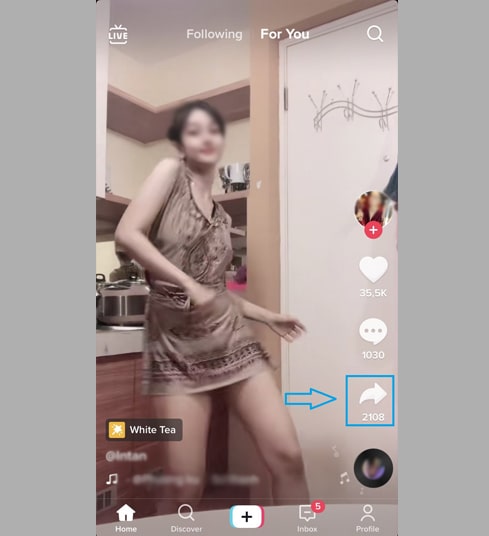
第 2 步:点击“复制链接”选项以获取 TikTok 视频链接。
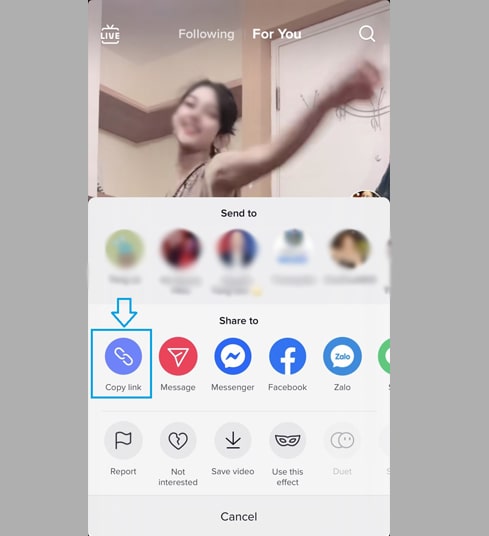
获取TikTok视频链接后,您可以按照以下两种方式之一按照说明下载视频。
方法 1:适用于 iOS 13+ 和 iPadOS 13+
从 iOS 13 和 iPadOS 13 及更高版本开始,Safari 具有新功能“下载管理器”。在此功能中,您可以直接通过浏览器下载文件。您还可以查看已下载、删除和管理的文件列表。您还可以通过 iPhone 和 iPad 上的“文件”应用程序访问您下载的文件。
使用 Safari 浏览器下载 TikTok 视频的说明:
第 1 步:使用 iPhone 或 iPad 上的“Safari”应用程序访问 https://savetik.biz。
第二步:粘贴TikTok视频链接和输入框,点击“下载”。
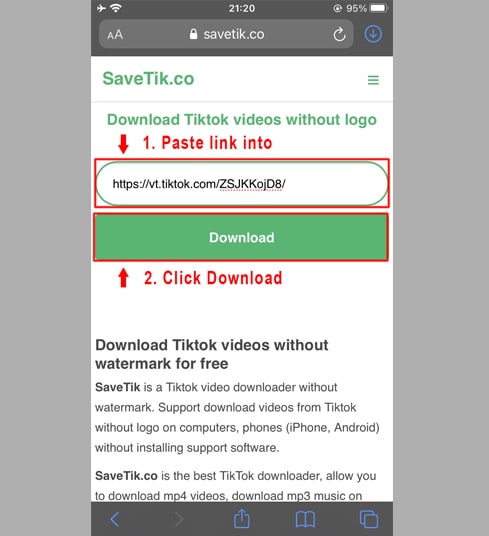
第 3 步:下载 TikTok 视频
点击“下载 MP4”或“下载 MP3”开始将文件下载到您的设备。

第四步:点击“下载”
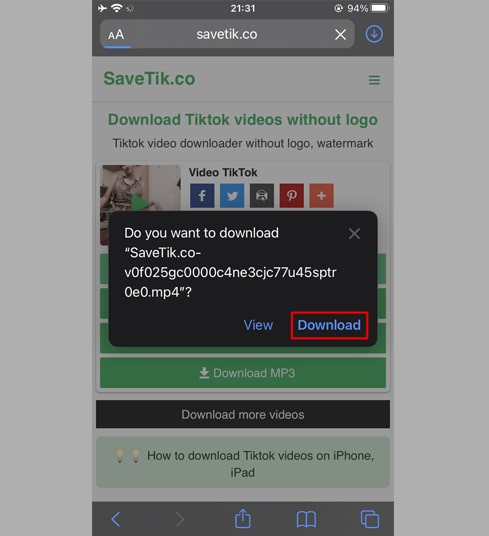
第五步:您将在浏览器顶部看到如下图所示的下载图标,点击打开包含您刚刚下载的视频的文件夹。
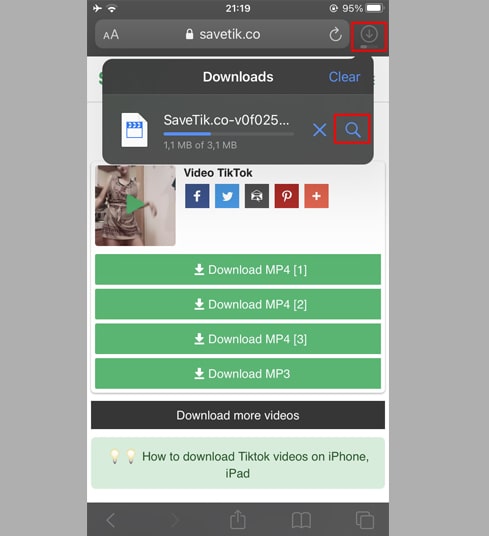
第 6 步:找到下载的视频并将手放在视频上,会出现一个菜单。单击“共享”按钮。
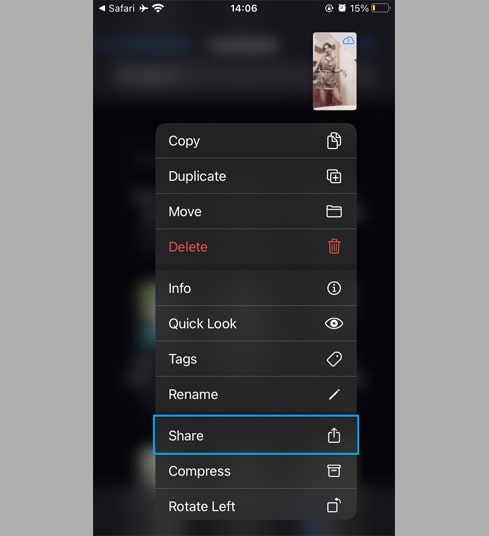
第 7 步:找到“保存视频”选项并单击它。
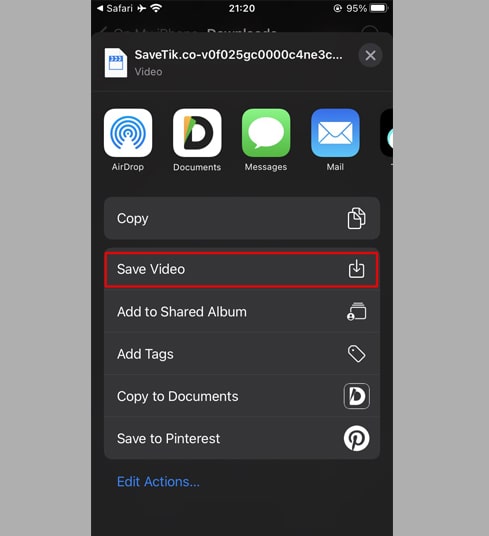
第 8 步:打开“照片”应用程序并欣赏下载的视频。

方法二:使用“Documents by Readdle”应用程序(适用于iOS 12-和iPadOS 12-)
这种方式使用名为“Documents by Readdle”的免费文件管理器应用程序,它应该适用于大多数 iOS 设备。
第 1 步:安装并打开“Documents by Readdle”应用程序
- 在您的 iOS 设备上,前往 App Store 并搜索“Documents by Readdle”。
- 安装完成后,启动“Documents by Readdle”。
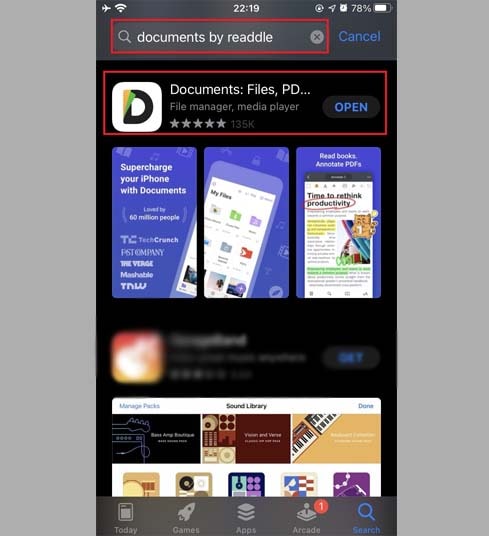
第二步:在“Documents by Readdle”应用程序上访问“savetik.biz”网站
在“Readdle 文档”应用程序上,点击类似于 Safari 图标的浏览器图标(一个小指南针,在 iPhone 上它在右下角,在 iPad 上它在菜单中。左侧),然后网络浏览器将显示。
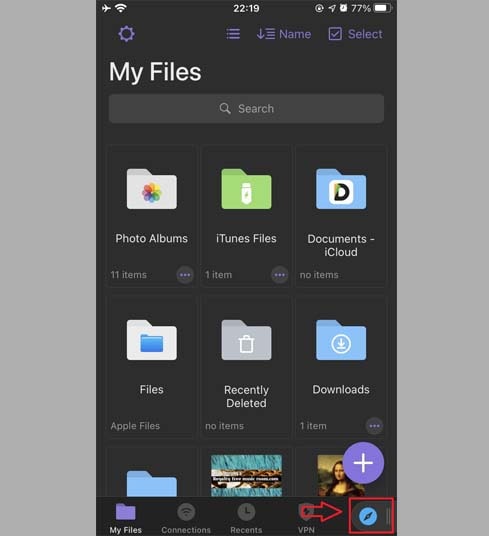
第 3 步:将 TikTok 视频链接粘贴到框中,然后单击“下载”。
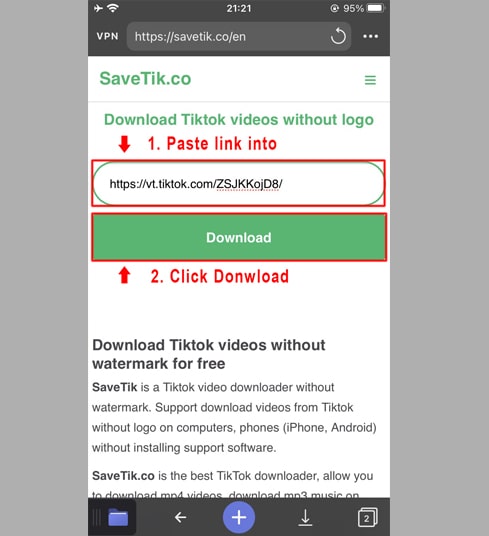
第 4 步:下载 TikTok 视频
点击“下载 MP4”或“下载 MP3”以开始将文件下载到您的设备。
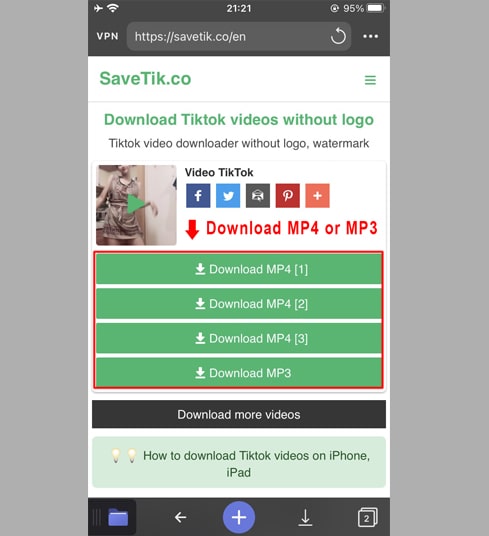
第 5 步:您可以重命名文件,然后单击“完成”按钮完成视频保存过程。
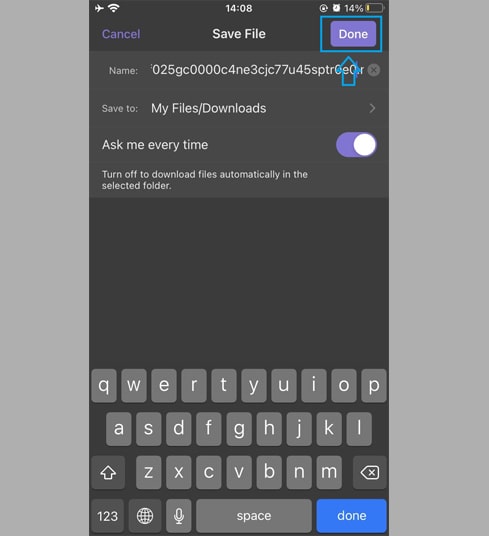
第 6 步:将下载的视频移动到“照片”文件夹
- 点击右下角的“我的文件”图标查看视频下载进度。
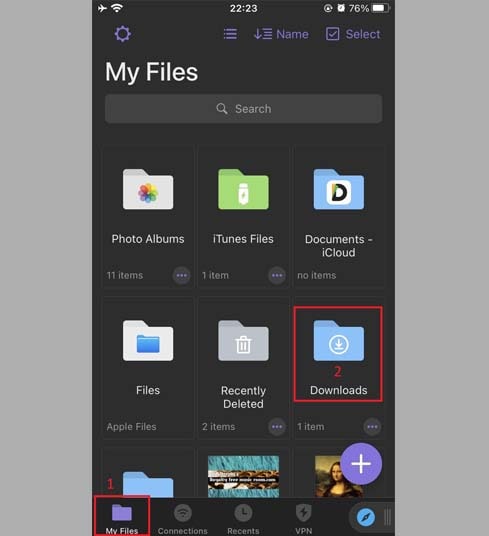
- 在“下载”文件夹中,单击视频正下方的三个点图标,单击“移动”->“照片”将视频移动到“照片”文件夹,现在您可以在“照片”中离线欣赏视频图书馆。
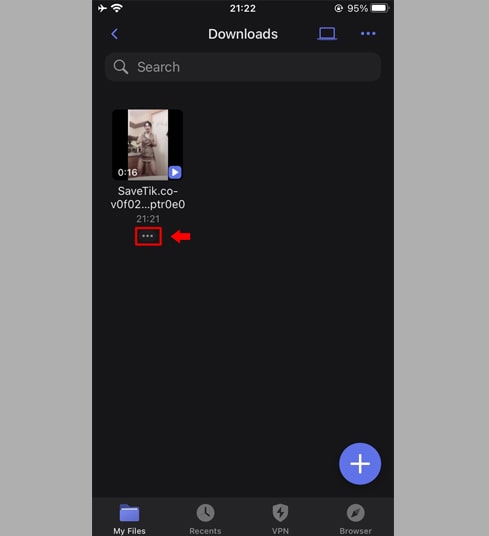

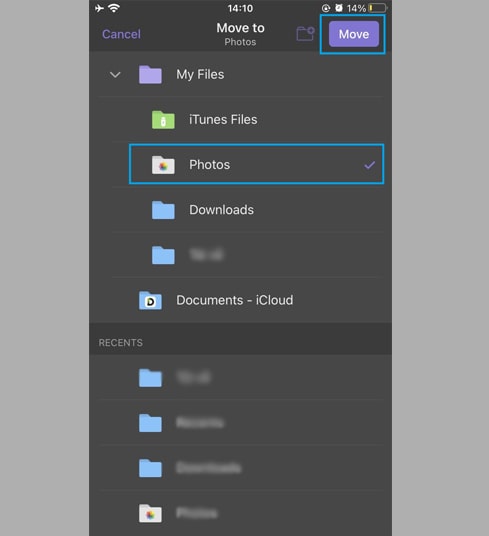
- 打开“照片”应用程序并欣赏下载的视频。

祝你好运!
使用过程中,如果遇到错误,请联系支持:[email protected]